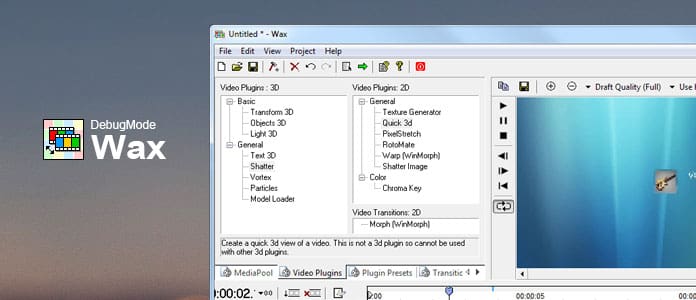
蠟像是最流行的編輯工具之一,它允許用戶使用廣泛支持的視頻格式來編輯視頻並輕鬆創建特殊效果。 蠟像視頻編輯器還可以創建2D和3D特殊效果,並且可以在兩種模式下工作:對初學者是獨立的應用程序,對於更專業的用戶,可以“插入”視頻編輯器。 目前,它可以用作Pure Motion EditStudio,Adobe Premiere和Sony Vegas的插件。
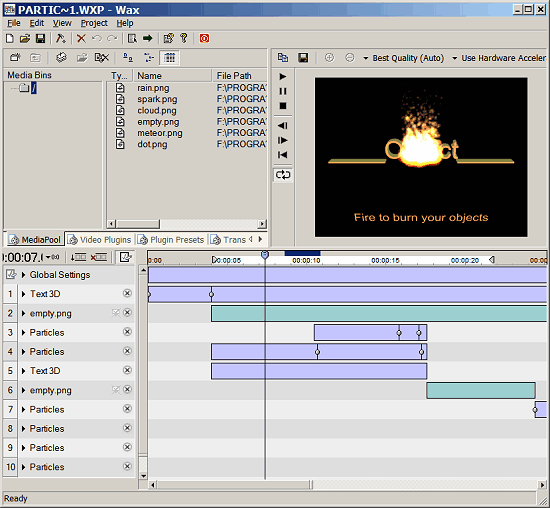
關於蠟的最好的事情之一是 免費視頻編輯器 具有各種有用的功能,即使是新手也可以輕鬆地編輯視頻並創建自己的特殊效果。 缺點是外觀有點過時。 此外,它可能不支持某些舊系統,因此,您無法在某些舊系統計算機上運行Wax。
優點:
缺點:
當您在互聯網上搜索Wax時,可以輕鬆地從許多下載站點下載Wax。 Wax的最新版本是2.0e。 當前版本的WinMorph帶有Wax 1.01。 如果需要,您可以在同一台PC上同時使用Wax 1.01和2.0,或者只需安裝Wax 2.0並使用WinMorph作為它的插件。 它支持包括Windows 95/98 / Me / NT / 2000 / XP的操作系統,其他要求是Windows 95/98 / Me / NT / 2000 / XP / 2003 Server。 安裝此軟件非常容易,安裝完成後,您會發現許多用於編輯視頻的視頻編輯功能。
Wax的編輯功能帶有許多不同的格式,這些格式顯示在其主界面的下拉菜單中。 現在,讓我們首先學習Wax可以幫助您如何高級編輯視頻。
無限的視頻和音頻軌道,具有自上而下的合成和多種合成模式; 2D和3D插件以及用於與3D對象,照明,陰影,紋理生成器等一起創建效果和3D合成的過渡。插件包括:
•RotoMate -具有完整關鍵易燃形狀和口罩的旋轉鏡/視頻畫圖
•粉碎 -產生爆炸效果
•模型加載器 -從.3DS,.MD3和.MS2d文件加載3D模型
•粒子發生器 -產生各種自然粒子效果,例如火,煙,雨等
•文字3D -創建拉伸/斜角3D文字等
具有媒體庫或文件夾,元素屬性和註釋的項目管理,易於使用;
通過過濾器輸入和輸出文件;
插件適配器技術可在Wax中加載和使用VirtualDub篩選器,DirectX插件,Freeframe插件和Windows Movie Maker預設。
1.下載並在計算機上安裝Wax並啟動它。 右鍵單擊MediaPool面板以加載媒體文件並將媒體文件拖放到時間線。 轉到視頻插件,將Quick 3d插件添加到添加的媒體軌道中。 單擊Quick 3d前面的箭頭以檢查下拉列表選項,例如Posx,Posz,Cropleft,Crop bottom等。您可以設置所有參數並在預覽窗口上查看實時設置。
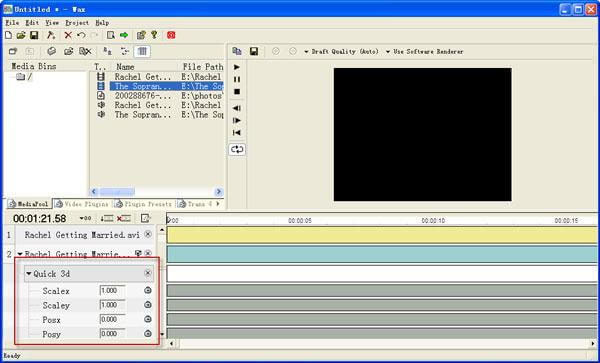
2.單擊工具欄中的項目設置按鈕,然後看到彈出窗口。 指定文件名,保存補丁和視頻選項,包括幀頻,視頻尺寸等,然後在設置後單擊“確定”。
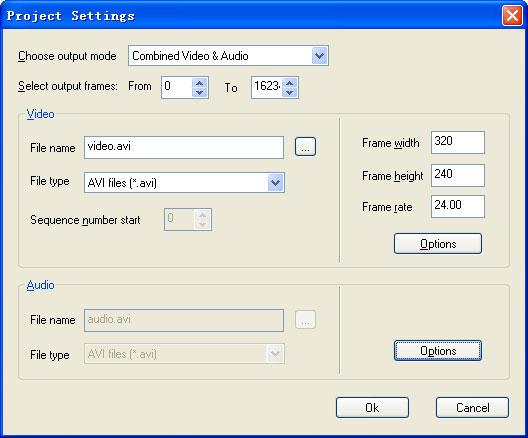
3.單擊工具欄上的綠色箭頭,將視頻保存到剛設置的位置,幾分鐘後,您可以在計算機上看到編輯的視頻。

當然,蠟非常受歡迎且易於使用 視頻編輯軟件。 但是,由於舊界面和操作系統(特別是使用Mac)的局限性,您可能想知道是否有像Wax Video Editor一樣出色的免費視頻編輯器。 在這裡我們想向您介紹 免費視頻編輯 幫助您輕鬆地在Windows和Mac上旋轉,剪輯,裁剪,加水印以及轉換視頻和音頻文件。 了解如何使用此免費的視頻編輯器在Windows和Mac上輕鬆編輯視頻。
步驟 1在計算機上下載並安裝此免費視頻編輯器。 在主界面上選擇任何編輯功能,即可進入編輯窗口。 您可以輕鬆切換到頂部工具欄上的其他特定編輯工具,而無需返回主界面。 單擊“添加文件”按鈕將視頻添加到該程序。

步驟 2如果要旋轉視頻。 選擇頂部工具欄上的“旋轉”,然後通過單擊左側邊欄上的按鈕,可以將視頻順時針旋轉90度,逆時針旋轉90度,水平翻轉或垂直翻轉。 您還可以通過切換到此功能界面來對視頻進行裁剪,增強,添加效果和水印,然後繼續編輯同一視頻。

步驟 3編輯後,單擊“保存”按鈕以保存您編輯的視頻。 保存文件將需要幾分鐘。 保存後,單擊“打開輸出文件夾”,您可以直接在計算機上查看編輯的視頻。

您還可以查看以下視頻教程以快速了解:


在本文中,我們通常介紹蠟視頻編輯軟件以及如何使用它來編輯視頻。 我們還提供蠟視頻編輯器的替代產品。 希望您可以使用這個免費的視頻編輯工具輕鬆地編輯視頻。 如需更多建議,您也可以在下面留下您的評論。